- Muallif Jason Gerald [email protected].
- Public 2023-12-16 11:45.
- Oxirgi o'zgartirilgan 2025-01-23 12:51.
Agar siz Internetda Uolles va Gromit kabi filmlarni yoki qisqa LEGO filmlarini qanday yaratishni qiziqtirsangiz, bu maqola sizga javob beradi. Stop-motion animatsiyasini yaratish qiyin bo'lmasa-da, jarayon juda ko'p vaqt talab etadi va takrorlanadi. Siz sabr-toqatli bo'lsangiz, stop-animatsion animatsiya qilish qiziqarli mashg'ulot va hatto martaba kasbiga aylanishi mumkin.
Qadam
2-usul 1: Stop-Motion dasturidan foydalanish

Qadam 1. Kamerangizni tanlang
Agar sizda bo'lsa, sifatli kameradan foydalanishingiz mumkin, lekin arzon veb -kamera ham ishlaydi. Qo'lda fokus halqasi bo'lgan kamerani sotib oling, shunda siz aniq, yaqin tasvirlar uchun fokusni sozlashingiz mumkin. Narxi taxminan 100 ming IDR.
- Qurilmani veb -kameraga ulash mumkinligiga ishonch hosil qiling. Agar siz mobil qurilmadan foydalanayotgan bo'lsangiz, veb -kameradan foydalanish uchun sizga qo'shimcha kabel va ilova kerak bo'lishi mumkin.
- Quyida taklif qilingan ba'zi dasturlar faqat ma'lum veb -kameralar yoki kameralar bilan ishlaydi. Dasturiy ta'minotni sotib olishdan oldin qurilmaning mosligini tekshirib ko'ring.
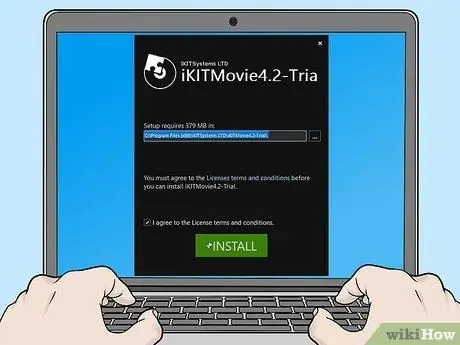
Qadam 2. Stop-motion dasturini o'rnating
Siz uni deyarli har qanday qurilmaga o'rnatishingiz mumkin, lekin ma'lumotlarni oson uzatish uchun uni mobil qurilmaga yoki noutbukga o'rnating. Ko'p stop-motion dasturlari bepul sinov muddatiga ega, shuning uchun ularni sotib olishdan oldin sinab ko'rishingiz mumkin. Avval shartlar va shartlarni o'qing, chunki bepul sinovlar ko'pincha variantlarga kirishni cheklaydi yoki rasmlarga suv belgisi qo'yiladi. Mana bizdan ba'zi takliflar:
- Mac uchun: iStopMotion, Boinx, Dragon Frame
- Windows uchun: I can Animate 2 (bolalar uchun tavsiya etiladi), iKITMovie yoki Stop Motion Pro. Windows Movie Maker -dan ham foydalanish mumkin (va u allaqachon kompyuterda o'rnatilgan), lekin uning xususiyatlari kamroq.
- IPhone yoki iPad uchun: Frameograf, Stopmotion Cafe
- Android qurilmalari uchun: Clayframes, Stopmotion Studio

3 -qadam. Filmda ishlatiladigan narsalar va shakllarni toping
Ba'zi yaxshi tanlovlarga loy, sim, LEGO yoki shunga o'xshash o'yinchoqlar bloklari kiradi. Tasavvuringizni bo'shating; filmni tayyorlash uchun deyarli har qanday ob'ektdan foydalanish mumkin.
- Kichik loyihalardan boshlang, masalan, apelsinlarni o'z-o'zidan tozalash. Bir soniyali film taxminan 18-24 ta suratga tushadi, shuning uchun siz ko'p mashq qilishingiz mumkin.
- Siz doskaga yoki qog'ozga chizishingiz mumkin va chizmani har bir ramka (ramka) bilan ozgina almashtiring. Buni amalga oshirish uchun, tasvirni tasodifan siljitmasligi uchun uni ushlab turing.

Qadam 4. izchil yoritishni toping
Yorug'lik miltillamasa yoki o'zgarmasa, siz har qanday yorug'likdan foydalanishingiz mumkin. Agar bulutlar yoki soyalar joyning yorqinligini o'zgartirsa, siz yorug'likni pardalar yoki pardalar bilan to'sishingiz kerak bo'ladi.
Ba'zi lampalar maksimal yorqinlikka erishish uchun vaqt kerak. Tayyor bo'lguncha qizib ketishiga ruxsat bering

Qadam 5. Sahnani o'rnating
Birinchi zarbani fonda hech qanday shamol yoki harakat bo'lmagan joyga qo'ying. Barcha qismlar o'z -o'zidan turishiga ishonch hosil qiling. Agar ulardan biri suratga olish paytida yiqilsa, uni avvalgi holatiga qaytarish juda qiyin bo'lardi
Agar figuralardan birortasi qiyshaygan yoki tushayotganga o'xshasa, ularni lenta bilan yopishtiring

Qadam 6. Kamerangizni o'rnating
Kamera va qurilmani suratga olish joyiga olib boring. Veb -kamera yoki kamerani ishlatilayotgan qurilmaga ulang. Dasturni oching va dastur veb -kamera tasviriga ulanganligiga ishonch hosil qiling. Shundan so'ng, kamerani tripodga o'rnating yoki kamera qimirlamasligi uchun uni lenta bilan bog'lang. Agar suratga olish paytida kamera silkinsa, film buzilgan va singan bo'lib ko'rinadi.

Qadam 7. Rasmga olishni boshlang
Ob'ektni yoki raqamni dastlabki holatida suratga oling. Ob'ektni birdaniga siljiting va har bir harakatdan keyin suratga oling. Siz bir vaqtning o'zida bitta bo'lakni (masalan, bir qo'lni qimirlatib) yoki bir nechta harakatlarni (silliq ishlaydigan animatsiya uchun qo'l va oyoq harakatlarini yoki band bo'lgan sahnada bir nechta narsalarni harakatlantirishni) harakatlantirishingiz mumkin. Har safar ob'ektni bir xil masofada ushlab turishga harakat qiling.
Har bir rasmni olishdan oldin, ob'ektning diqqat markazida ekanligiga ishonch hosil qiling. Kameradagi avtofokus funksiyasini o'chirib qo'yishingizni tavsiya qilamiz. Agar siz veb -kameradan foydalansangiz, fokus halqasini qo'l bilan aylantiring
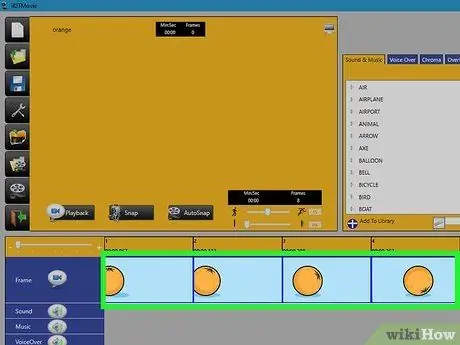
Qadam 8. Sizning dasturiy ta'minot tekshiring
Har safar suratga olsangiz, dasturiy ta'minotda ramka paydo bo'lishi kerak. Bu ramkalar qatorlarga o'ralgan bo'lib, odatda monitor ekranining pastki qismida plyonka chizig'ini hosil qiladi. Filmning qo'pol natijasini ko'rish uchun siz kadrlarni bosishingiz yoki videoni ijro etishingiz mumkin. Yakuniy natija ancha yumshoq bo'ladi.
Agar xato qilsangiz, olingan kadrni o'chirib tashlang va yangi suratga oling
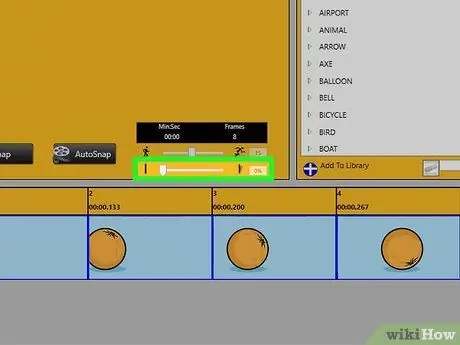
Qadam 9. "Piyozni tozalash" xususiyatini qidiring
Bu funksiya juda foydali va bepul video manipulyatsiya dasturlari o'rniga stop-motion dasturlaridan foydalanish sabablaridan biridir. Agar bu funksiya yoqilgan bo'lsa, avvalgi kadr ekranda loyqa tasvir bo'lib ko'rinadi va kamera ko'rgan tasvirning ustiga yoziladi. Bu xususiyat sizga ob'ektlarni to'g'ri tuzish va kamerada harakat qanday ko'rinishini ko'rish imkonini beradi. Agar siz rasmni pastga surib qo'ysangiz yoki qayta suratga olishni talab qiladigan xatoga yo'l qo'ysangiz, bu xususiyat rasmlarni noaniq tasvir qilib, eski sahnaga qaytishni osonlashtiradi.
Agar siz ushbu funktsiyani topa olmasangiz, "Yordam" yoki "O'qituvchi" bo'limini qidiring yoki ishlatilgan dasturni ishlab chiqaruvchining veb -saytiga tashrif buyuring

Qadam 10. Otishni tugating
Sahna tugagunga qadar ob'ektlar va raqamlarni harakatlantirish va suratga olishni davom ettiring. Ishingizni tez -tez saqlang. Har qanday rasmni qayta o'zgartirish kerak bo'lsa, sozlamani tugatgandan so'ng tark eting.
Bir vaqtning o'zida bitta sahnani bajarish shart emas. Jarayon yoqimli bo'lishi uchun bir necha tanaffus qiling

Qadam 11. Filmdagi harakat sekinlashishi uchun ramkani takrorlang
Ramkani ikki barobarga ko'tarish, u harakatlanishdan oldin biroz uzoqroq turadi. Umumiy qoida sifatida, har bir freymdan bir yoki ikkita nusxa oling. Vaqti-vaqti bilan, harakatlar orasidagi 6-8 qadamgacha sekinlashing, shunda ob'ekt yo'nalishni o'zgartirmasdan yoki yangi harakatni boshlashdan oldin to'xtaydi. Bu usul harakatni yanada tabiiy ko'rinishga olib keladi va natijada paydo bo'lgan animatsiya silliq va ko'zni quvontiradi.
Agar siz buni qanday qilishni bilmasangiz, foydalanadigan dastur uchun qo'llanmani ko'ring
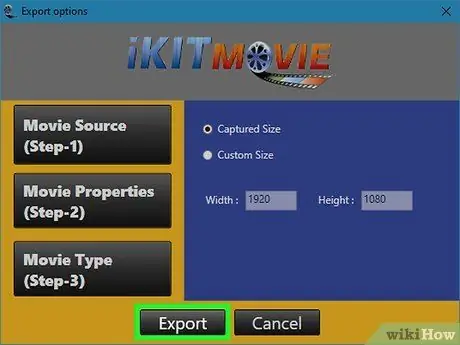
12 -qadam. Filmni tugating
Siz endi videofayl sifatida loyiha yaratib, do'stlaringizga ko'rsatishingiz mumkin. Agar xohlasangiz, video manipulyatsiya dasturi yordamida musiqa, ovoz effektlari va maxsus effektlarni qo'shishingiz mumkin.
2 -usul 2: Bepul video manipulyatsiya dasturidan foydalanish

Qadam 1. Ijobiy va salbiy tomonlarini bilib oling
Ehtimol, sizda allaqachon kompyuterda video manipulyatsiya dasturi va raqamli suratga oladigan kamera yoki uyali telefon bor. Agar haqiqat bo'lsa, bu usul darhol amalga oshirilishi mumkin. Biroq, suratga olish va tahrir qilish jarayoni juda qiyin bo'ladi. Agar siz 1-2 daqiqadan ko'proq filmni suratga olishni rejalashtirmoqchi bo'lsangiz, yuqoridagi usuldan foydalanish tavsiya etiladi.
Bu usul faqat bepul sinov dasturini va arzon kamerani talab qiladi
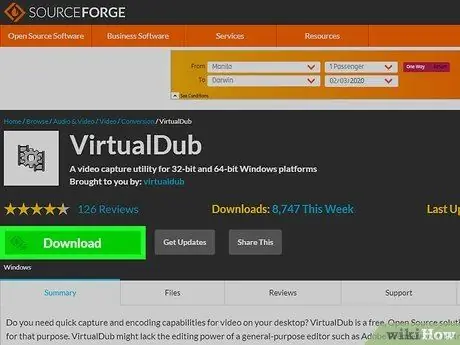
Qadam 2. Sizning dasturiy ta'minot tanlang
Ko'pgina bepul video manipulyatsiya dasturlaridan foydalanish mumkin. Bu erda tekshirishga arziydigan ba'zi misollar:
- Mac uchun: iMovie (ba'zi Mac-larda o'rnatilgan)
- Windows uchun: Virtual Dub, Windows Movie Maker (aslida bu dastur stop-animatsiyani qo'llab-quvvatlamaydi, lekin ba'zida undan foydalanish mumkin. U ko'pgina Windows-da o'rnatilgan)

Qadam 3. Suratga olish joyini o'rnating
Soya, miltillovchi chiroqlar yoki fonda harakatlanmaydigan joylarni qidiring. Filmga olinadigan narsalarni joylashtiring va ularni ikki tomonlama lenta yoki yopishqoq lenta bilan yopishtiring.
Stop-motion animatsiyasini yaratish ancha vaqtni oladi. Qog'ozni maydalash va axlatga sakrash kabi qisqa, oddiy g'oyalardan boshlang

Qadam 4. Kamerani silkitmaslikka ehtiyot bo'ling
Raqamli fotosurat oladigan har qanday turdagi kamera, telefon yoki planshetdan foydalanishingiz mumkin. Uni shtativ yoki stendga qo'ying va yopishtiring. Film notinch va g'alati ko'rinmasligi uchun kamera to'liq harakatsiz bo'lishi kerak.

5 -qadam. Rasmga oling
Asosiy g'oya oddiy: suratga oling, ob'ektni biroz harakatlantiring, keyin yana suratga oling. Olingan tasvirni tekshiring va natija noto'g'ri yoki yaxshi bo'lmasa, uni qaytarib oling. Ehtimol, har bir pozitsiya uchun 2-3 tadan suratga olish kerak bo'ladi.
- Suratga olinayotgan ob'ekt diqqat markazida ekanligiga ishonch hosil qiling. Agar kamerangiz masofani sozlashni davom ettirsa, avtofokus funksiyasini o'chiring va fokusni qo'lda rostlang.
- Har safar bir xil masofani bosib o'ting.
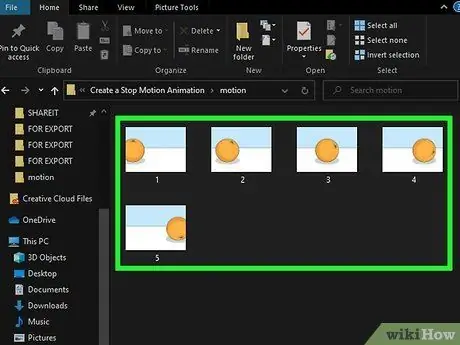
Qadam 6. rasmlarni kompyuterga o'tkazing
Olingan rasmlarni kompyuterda eslab qolish oson bo'lgan joyda saqlang. Rasm nomlarini o'zgartirmang, sizga tartib raqamlari kerak.
Agar siz iPhoto kabi foto ilovadan foydalansangiz, avval uni boshqa rasmlardan ajratish uchun yangi albom yarating
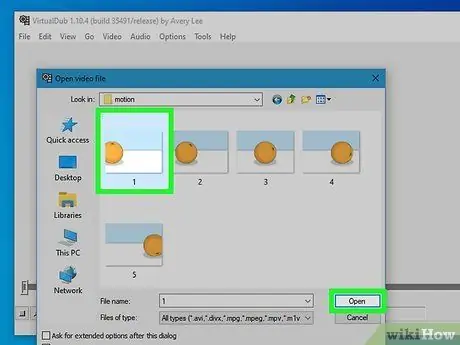
Qadam 7. Rasmlarni video manipulyatsiya dasturiga import qiling
Dasturiy ta'minotni oching va olingan rasmlar joylashgan papkani import qiling. Ushbu parametr odatda ekranning yuqori qismidagi Fayl menyusida yoki quyidagi joylarda bo'ladi:
- iMovie: Vaqt jadvalida ekanligingizga ishonch hosil qiling. Rasmlar tugmachasini bosish va rasmlar albomini tanlash orqali rasmlarni import qiling.
- Virtual Dub: Fayl → Ochish → Rasm ketma -ketligi. Albomingizdagi birinchi rasmni tanlang va dastur avtomatik ravishda boshqa barcha rasmlarni raqamli tartibda import qiladi (masalan: DCM1000, DCM1001, DCM1002).
- Windows Movie Maker: Quyidagi ko'rsatmalarga muvofiq, tasvir davomiyligini o'rnatgandan so'ng, rasmlarni import qilmang.
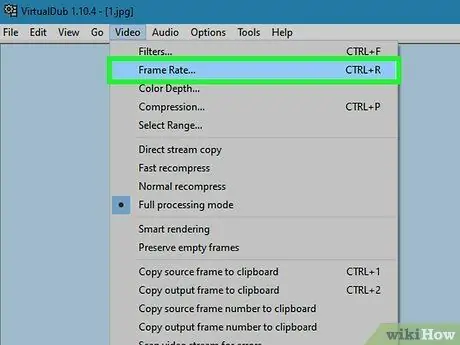
Qadam 8. Rasm davomiyligini o'zgartiring
Ushbu parametr ekranda qancha vaqt ko'rinishini aniqlaydi. Bu jarayon ishlatilgan dasturga qarab farq qiladi:
- iMovie: Agar siz rasmni tanlasangiz, sizdan vaqtni to'ldirish so'raladi. To'g'ri va tezkor video uchun 0:03 (har soniyaning 3/100 qismi) ni yoki sinash uchun qulayroq ko'rish tezligi uchun 0:10 ni kiritishga harakat qiling.
- Virtual Dub: Video → Kadr tezligi. 25 FPS (sekundiga kadrlar) tez va tez videoni beradi, 5-10 kadr esa sekin, zerikarli tezlikda harakat qiladi.
- Windows Movie Maker: Asboblar → Tanlovlar → Kengaytirilgan → Rasm parametrlari. Davomiylikni kiriting (0,03 yoki 0,10). Endi rasmlarni hikoya taxtasiga yuklashingiz mumkin.

Qadam 9. Boshqa funktsiyalar bilan tajriba o'tkazing
Ko'pgina video manipulyatsiya dasturlari sizga musiqa, unvonlar, kreditlar va maxsus effektlarni qo'shish imkonini beradi. Siz xohlaganingizcha tajriba o'tkazishingiz yoki ushbu bo'limni o'tkazib yubormasligingiz mumkin. Ishingizni tez -tez saqlang.
- iMovie: Oynani boshini (pastga o'qi) ramka bo'ylab siljitish va Audio → Yozish -ni bosish orqali dialog qo'shing. Musiqa qo'shish uchun iTunes -dan qo'shiq yoki ovoz effektini iMovie -dagi audio trekka torting.
- Virtual Dub hech qanday xususiyatlarga ega emas. Eksport qilgandan so'ng, siz video faylni boshqa dastur bilan ochishingiz va u erda ishlashingiz mumkin.
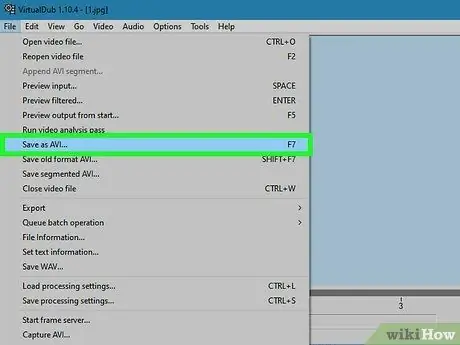
Qadam 10. Videongizni saqlang
Film tomosha qilish uchun videofaylni ochish kifoya. Birinchi stop-motion animatsion loyihasidan rohatlaning!
Virtual Dub: Fayl → AVI sifatida saqlash. Sizning rasmingiz endi Windows Movie Maker, Sony Vegas yoki Adobe Premiere kabi boshqa dasturda tahrir qilishga tayyor bo'lgan filmlar seriyasidir
Maslahatlar
- Sizda qancha rasm bo'lsa, video shunchalik silliq bo'ladi.
- Yangi boshlaganingizda, chiziqdagi ifodani ko'rsatish uchun qahramonning yuzini suratga oling. Bu usul jarayonni tezlashtiradi va yaxshi ko'rinadi.
- Kamerangiz siz foydalanayotgan har qanday kino yaratish dasturiga mos kelishiga ishonch hosil qiling. Agar dastur rasm faylini topa olmasa, siz turli dasturlarni yuklab olgan bo'lishingiz mumkin.
- Agar ob'ekt oyoq -qo'llarini qimirlatsa, ob'ekt ushlab turilmasdan bir holatda qolishiga ishonch hosil qiling. Ob'ektni joyida ushlab turish uchun uni ikki tomonlama lenta yoki niqobli lenta bilan yopishtiring.
- Uchadigan ob'ektni (qush yoki o'yinchoq samolyoti kabi) yaratish uchun uni shaffof ip bilan bog'lang. Har bir uchayotgan ob'ekt uchun havoda ushlab turing. Siz hamkasbingizdan yordam so'rashingiz kerak.
- Bir nechta sahnali katta loyihalar uchun har bir sahnani alohida film sifatida saqlang. Barcha sahnalar tugagach, siz barcha sahnalarni yakuniy filmga import qilishingiz mumkin.
- Agar siz loydan foydalansangiz, ichiga sim solishga harakat qiling. Shunday qilib, raqamni ko'chirish osonroq bo'ladi.
- Agar siz animatsiya tezligidan hafsalangiz pir bo'lsa, loyihangizni videofayl sifatida eksport qilib ko'ring, keyin uni yana import qilib, ikki baravar tezlik kabi video effektini qo'llang. Ovoz qo'shishdan oldin bu jarayonni bajaring.
- Agar sizning kompyuteringiz biroz sekin bo'lsa va siz videoni tartibga solish bosqichida oldindan ko'rishga harakat qilsangiz, film bir nechta kadrlarni o'tkazib yuborishi yoki bitta kadrda qolib ketishi mumkin. Video saqlanganda, u muammosiz ishlashi kerak.
- Yorqinlikni kamaytirish va silliq animatsiyalarni yaratish uchun kameraning oq rang balansi va ta'sir qilish parametrlarini qo'lda rejimga o'tkazing, shunda ular har bir tortishishda o'zgarmaydi.
- Ovoz qo'shishdan oldin video tezligini sozlang.
Ogohlantirish
- Yorug'lik manbalaridan uzoqlashing yoki joylashtiring, shunda ular animatsiya paytida buzilgan va chalg'ituvchi soyalarni yaratmaydi.
- Bu loyiha uzoq davom etadi. Bir oz tanaffus qiling, zerikmaysiz va asabiylashmaysiz. Loyihangizning borishini kuzatib boring, shunda u qachon qayta ishlanganini unutmaysiz.
- Yuqori aniqlikdagi kameralar katta hajmli fayllarni ishlab chiqaradi va kompyuterni ortiqcha yuklay oladi. Agar rasm yuqori aniqlikda olingan bo'lsa, Photoshop yoki tasvirni siqish dasturi yordamida fayl hajmini kamaytiring. Agar siz professional dasturdan foydalanmasangiz, rasmning hajmi 500 kB atrofida bo'lishini tavsiya qilamiz.






